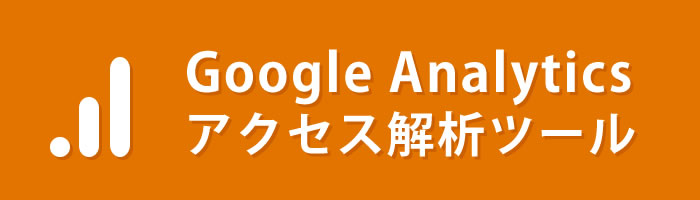ワードプレスの初期設定について、ツイッター内でも、『暁さんはどんな設定してますか?』などの質問をよくされるので、今回は、ワードプレスの暁なりの初期設定を紹介したいと思います。
ワードプレスの初期設定は、大幅にいじる箇所はなく、初歩的な内容にはなります
これも誰かの為になるならと一応、公開させて頂きますね。多分ほとんどの人は知ってる内容が多くなると思いますので
流し読み程度に楽しんで下さい
目次
ワードプレスの設定ではじめにする事

ワードプレスの設定ではじめにする事。
それはテーマ設定。
当然の流れではありますが、暁は最初にテーマを設定し、デザインをある程度仕上げた状態からスタートします。
テーマのデザインに関しては、ブログ全体の色味や、ヘッダー画像、ファビコン設定などなど
作るブログのテーマによって、変化しますので、デザイン設定に関しては、この記事は、端折らせて頂きますね。
ワードプレスのテーマについて
ワードプレスのテーマに関して、暁はこれまで多くのテーマを扱いました。
ツイッターで暁をご存知の人は、暁はとにかく分析熱心である事はご存知かと思います。
暁が今まで試してきたワードプレステーマ
- スティンガー(無料)
- アフィンガー(無料)
- 権威(有料)
- TCD(有料)
- WING(有料)
などなど
とにかくSEOに良い!
アフィリエイター向け!
など評判が良いテーマは使いまくりました。
その中で暁がおすすめできるワードプレステーマについて、初期設定のお話をする前に紹介させて頂きます
ワードプレスおすすめ有料テーマ
ワードプレスの有料テーマについて、暁がこれまでに扱ってきた有料テーマの中でも
『これは良い買い物をした!』
『これはお金出して正解だった』
と思えたコスパ最強のテーマを紹介しておきます
WordPressテーマ第1位【スワロー】
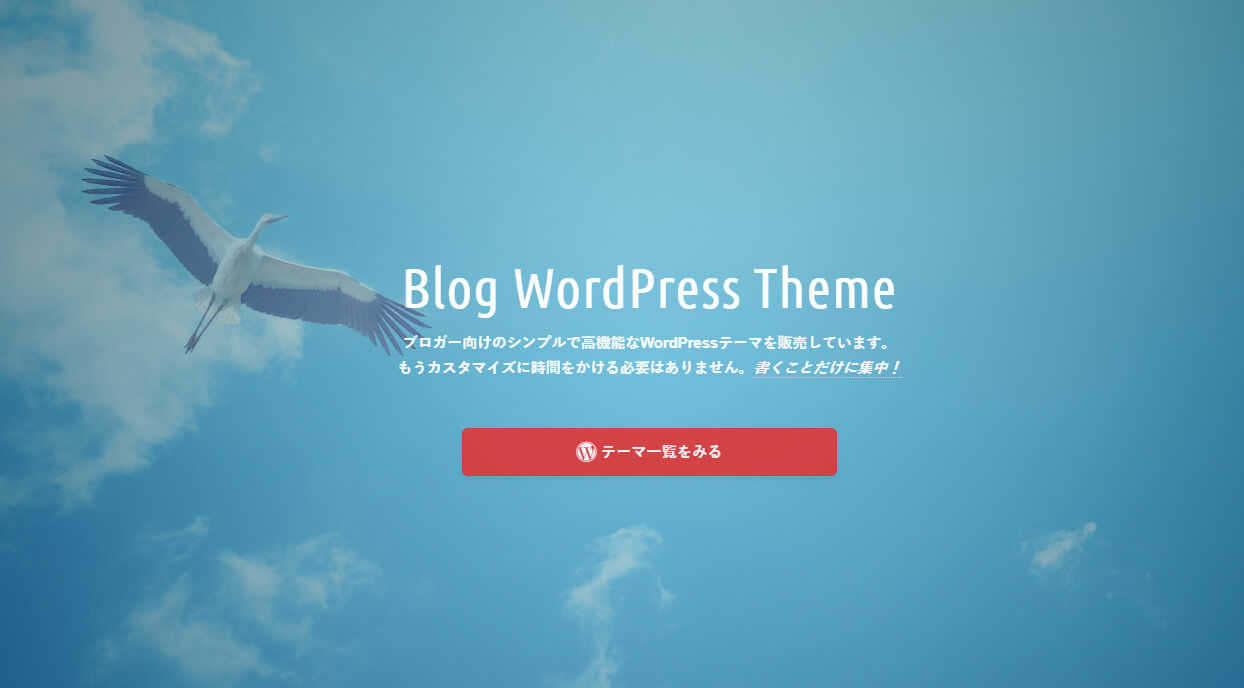
| デザイン性 | 90/100点 |
|---|---|
| 使いやすさ | 95/100点 |
| SEO対策 | 95/100点 |
| サポート体制 | 95/100点 |
| 価格設定 | 75/100点 |
WordPressテーマ第2位【ザ・トール】

| デザイン性 | 95/100点 |
|---|---|
| 使いやすさ | 75/100点 |
| SEO対策 | 90/100点 |
| サポート体制 | 85/100点 |
| 価格設定 | 75/100点 |
有料テーマをおすすめする理由
ワードプレスの有料テーマは、やはり有料だけに細かなSEO対策の設定や、デザイン性が、デフォルトで備わっているメリットが大きいです。
内部対策など、自分でできるブロガーさんはいいかもしれませんが、ブログ初心者の人ほど、有料テーマを使ってブログ運営だけにコミットした方がいい
初期投資は後で自分を楽にする
ワードプレスの有料テーマの価格は、1万円前後と、決して安い金額ではありません。
しかし、ブログ運営を本気でやる人は
これを初期投資と捉え、最初から有料テーマでブログを作り上げる事がおすすめ!
それに1度購入してしまえば、今後作る新規のブログにもインストールできる
ブログの複数運営を検討している人にも、ワードプレスの有料テーマはおすすめです
ワードプレス初期設定(機能編)

ワードプレスの有料テーマについて語りが長くなりました。
まあ最初に有料テーマ買ってまえば、最初のテーマ設定も簡単なので、おすすめです。
ではさっそく、ワードプレスの初期設定について暁なりの設定方法を公開していきましょう
テーマとプラグイン導入
こちらは、冒頭でも語っている通り、暁は最初にテーマの導入から初め、ブログデザインをあらかた整えます
次に、ブログ運営に必要なプラグインの導入です。暁が導入するプラグインに関しては
『ワードプレスに設定すべきプラグインは?』をご覧ください
ブログのタイトル設定
『設定』→『一般』に進み、ブログのタイトルを設定します。
このブログを例にすると、ここは、『Akatsuki Media』に設定しています
パーマリンク設定
この記事URLをどんな形式で表示させるか設定するのが、ワードプレスのパーマリンク設定。
暁は、『投稿名』に設定します。
そして記事更新時に、記事上に表示されるパーマリンクを短い英文にして記事を公開します。
投稿時にパーマリンクを日本語にしてしまうと、長い文字列のURLに変換されてしまい、SEO的にも低評価となりやすい
なのでわざと短い英文にして、シンプルなURL作りを心がけています
サンプルページ削除
理由として、ブログ初心者の方が削除せずに使用しているケースが多く、重複コンテンツと扱われてしまう危険性があるので、リスクを減らす為にも完全削除しています
ワードプレス初期設定(SEO編)

ワードプレスの初期設定では、SEOを意識した設定も暁は導入していますので、次に、SEOを意識した初期設定についてお話します
All in One SEO Pack設定
そして『タイトル』『ディスクリプション』を設定します。
ここでは、SEOで上位表示させたいキーワードをしっかりと盛り込んで置く事
次に、ソーシャルメディアを設定します。
ここでも『タイトル』『ディスクリプション』の設定枠が出てきますので、同じ様に、キーワードを盛り込んだ内容を設定します
投稿設定でpingを設置
この設定をしておくと、新着記事のクローラーが早まり、結果SEOでよい恩恵を受けやすくなる!
暁が使用しているping送信先
暁が設定しているping送信先はこちら
他によい送信先があれば、随時教えて下さいw
- http://rpc.pingomatic.com/
- http://pingoo.jp/ping/
- http://rpc.pingomatic.com/
- http://ping.bloggers.jp/rpc/
- http://ping.freeblogranking.com/xmlrpc/
- http://blog.with2.net/ping.php/
- http://ping.blo.gs
- http://www.blogpeople.net/servlet/weblogUpdates
- http://ping.feedburner.com/
- http://ping.blogmura.com/xmlrpc/
- http://blog.with2.net/ping.php/
ウィジェット設定
Google XML Sitemapsを少し設定
しかし、このGoogle XML Sitemapsでは、サーチコンソール上でエラーを出してしまう事があります。そのエラーを無くす為に、Google XML Sitemapsの設定にある
『HTML形式でのサイトマップを含める』へのチェックを外すようにしています。
以上が、暁のワードプレスへの熱い思いと、設定方法についての情報でした!
それじゃッ
LINE@
ブログ運営・アフィリエイト歴11年
(2020年時点)ブログ初心者の人はLINE@に登録お願いします
気軽にブログ相談をしたり、僕の裏技発信したりを楽しめるコミュニティーにしています。目標に向けて一緒に楽しみながら成長していこう
暁のLINE@はこちら